しょうです。
Excelでは簡単に株式の情報である株価、会社名、産業、従業員数や企業の概要説明など多くの情報を取得できます。それだけではなく、自動で更新までしてくれます。
取得できる市場
取得できる市場は米国、英国、オーストラリア、中国など49か国の市場に対応しています。
詳細は以下を参照してください。
株式財務データ ソースについて - Microsoft サポート
Excelで株式情報の取得イメージ
Excelで株式情報を取得したときのイメージは以下のとおりです。

上記のような表が簡単に作成できます。しかも一度作ってしまえば、あとは自動で更新される大変便利な機能です。
アメリカ株などの外国株に投資をしている方にとってはとてもありがたい機能です。
Excelで株式情報の取得方法の概要
操作は簡単で3ステップです。
- アメリカ株のTicker symbolをセルに入力する(コカ・コーラ社であれば「KO」)。
Ticker symbolとは日本株の証券コード(例えばトヨタだったら7203)と同じものと思っていただいていいです。数値ではなくだいたい英文字1~4文字です。 - [データ]タブの[データの種別]で「株式」をクリックする。
- アイコンをクリックして、ほしい情報をクリックする。
たったこれだけです。簡単でしょ。それでは一度試してみましょう。
具体的な取得手順
- アメリカ株のTicker symbolをセルに入力します。以下の例ではA2セルに「KO」と入力しています。ちなみにKOはコカ・コーラ社のTicker symbolです。
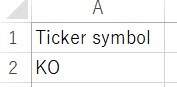
- [データ]タブの[データの種類] リボングループの[株式]アイコン
 をクリックします。
をクリックします。

- (複数の市場で同じTicker symbolが存在している場合)
以下のように[データ選択ウィザード]が表示されます。どれかを選択します。
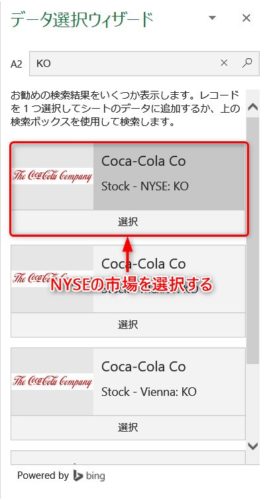 そうすると以下のように「KO」と入力していたA2セルが「Coca-Cola Co」と変化します。
そうすると以下のように「KO」と入力していたA2セルが「Coca-Cola Co」と変化します。
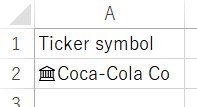
- B2セルに「A2.」と入力すると、取得できる株式の情報の候補のリストが表示されます。
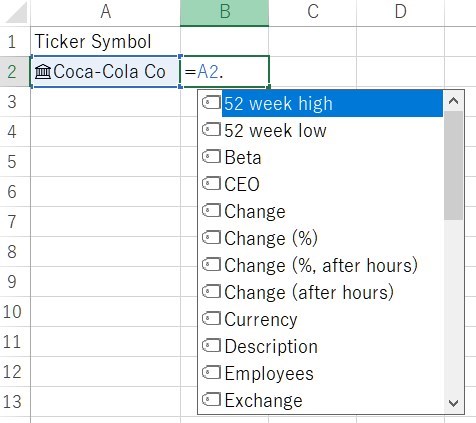
- 例えば、「Price」を選択すると以下のように株価を取得することができます。
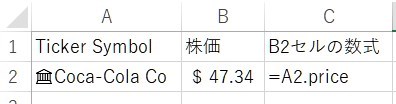
取得できるデータ
取得できるデータの種類は以下の31種類です。
| 取得できるデータ | フィールド名(上述のpriceの箇所に入れる値) |
|---|---|
| 52週高値 | 52 week high |
| 52週安値 | 52 week low |
| Beta | Beta |
| CEOの名前 | CEO |
| 前日比 | Change |
| 前日比(%) | Change (%) |
| 時間外取引の前日比(%) | Change (%, after hours) |
| 時間外取引の前日比 | Change (after hours) |
| 証券の販売通貨 | Currency |
| 会社の概要 | Description |
| 従業員数 | Employees |
| 市場 | Exchange |
| 市場の略称 | Exchange abbreviation |
| 本社所在地 | Headquarters |
| 当日の高値 | High |
| 産業名 | Industry |
| 資産のタイプ | Instrument type |
| 最終トレード日時 | Last trade time |
| 当日の安値 | Low |
| 当日の時価総額 | Market cap |
| 会社名 | Name |
| 当日の始値 | Open |
| 当日のPER | P/E |
| 前日の終値 | Previous close |
| 現在の価格 | price |
| 時間外取引の価格 | Price (after hours) |
| 発行済株式数 | Shares outstanding |
| Ticker Symbol | Ticker symbol |
| 出来高 | Volume |
| 出来高3か月平均 | Volume average |
| 設立した年 | Year founded |


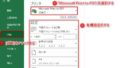
コメント